「試験の女神」ドリルが動かないときは、以下を順にご確認ください。
【必要な条件をご確認のうえ、ご利用ください】
きのうまで動いていたのに突然動かなくなった方は6番へ進んでください。
JAVAが自動更新された可能性が高いです。
win10からwin11まで。
(古いウインドウズでは動かなくなりつつあります)
windows10ではデスクトップモードのみ対応。タブレットモードは不可。
(モード設定の話であって、機械としてのタブレットPCはOKです)
・win8は、windowsキー(旗のマークのついたキー)+「D」キーで「デスクトップモード」になります。
・win10は、ここをごらんください。
マック、iPhone,iPad、Android他は非対応。
edge (エッジ)で、インターネットエクスプローラモードを使用しないと動きません。
ついで
「試験の女神」ドリルが動かないトラブルのほとんどが、このJAVAに関するものです。
下の手順に従って、ご確認ください。
JAVAがインストールしてあり、プラグインで使用できる設定であることが必要です。
JAVAは32ビット版でないと動きません。64ビット版の方をインストールしている方は、32ビット版をインストールしてください。
1.JAVAが入っているかどうかの確認は、ここ(java.com)のサイトへ行ってください。
右のように表示がでますので、簡単にできます。
2.バージョン番号は
version8 update411が
2024年7月での最新版です。
このバージョンまでは、セキュリティ設定を変更すれば、「試験の女神」ドリルは動きますが、それ以降のバージョンは動作保証できませんので、動作確認の発表があるまで、アップデートしないでください。
自動更新になっている場合は、止めてください。
止め方はこのページの下方にあります。
32ビット版JAVAのダウンロードはこちらで、下のような表示が出ますので、WindowsコーナーのWindowsオフラインからダウンロードしてインストールしてください。
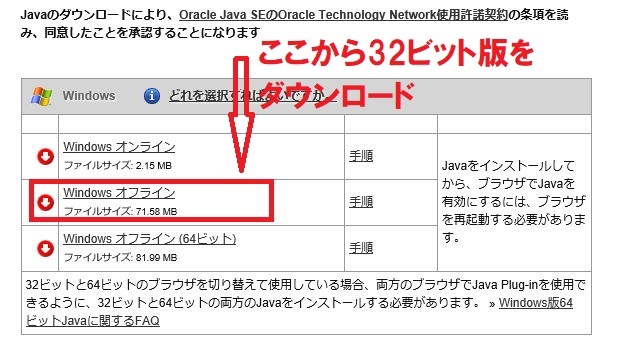
3.「JAVAがインストールされていない」と出た場合は、そのように表示が出て、ダウンロードするか訊いてきますので、ダウンロードしてインストールしてください。
4.「最新版をダウンロードしますか」と訊いてきたら、「試験の女神」ドリルが動かない方は、ダウンロードしてください。
「古いバージョンはアンインストールしますか」と聞いてきたら、アンインストールしてかまいません。
- あまりに古いバージョンの場合は、「試験の女神」ドリルが動かないかもしれません。
動かない方のみ、最新版をインストールしてください。
JAVAがプラグインで使用できる設定であるか確認方法
Javaがアドオンで有効になっているかご確認ください。
インターネットエクスプローラの「ツール」から、「アドオンの管理」を開いて、この画面のように有効になっているかご確認ください。
JAVAをインストールした後、コントロールから、セキュリティを変更しないと動きません。
やり方はこちら。

JAVAは自動的に更新されますので、知らないうちに新しいものにアップデートされている可能性があります。
その場合、ある日突然「試験の女神」ドリルが動かなくなります。
今まで動いていた「試験の女神」ドリルが動かなくなるのは、JAVAの自動アップデートが原因のことがほとんどで、windows自体のアップデートが原因のことがまれにあります。
JAVAバージョン番号は version8 update411が2024年7月での最新版です。
このバージョンまでは、セキュリティ設定を変更すれば、「試験の女神」ドリルは動きますが、それ以降のバージョンは動作保証できませんので、動作確認の発表があるまで、アップデートしないでください。
自動更新は止めておいた方が良いです。止め方は→
(「プログラム」一覧のなかから、java configureを選んでもいいです)
パソコンのスタートボタンを押し、
「コントロールパネル」を開き、コントロールバネル右上の表示方法を「カテゴリ」にしてください。
「プログラム」→「java」と進んでください。
下記のJavaコントロール・パネルの「更新」のタブをクリックしてください。「更新を自動的にチェック」のチェックをはずして「適用」を押してください。
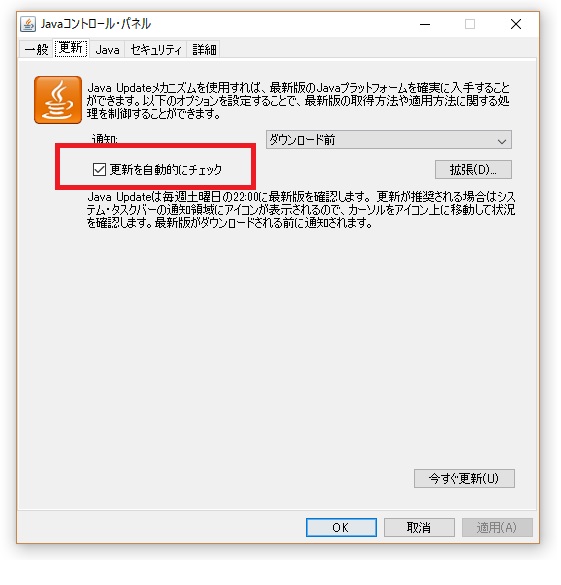
JAVAの自動更新をしないと、古いままの状態となり
悪意のあるホームページでは危険にさらされる可能性もあります。
適度に新しいものへ手動でアップデートしてください。
windowsの「コントロールパネル」からJAVAプログラムのアンインストールを行ってください。
その後に再度最新版JAVAのインストールをやり直してください。
- 「試験の女神」ドリルへログインしたときに、このような表示が出ますので、指示の通りに対処してください。
ここで「実行しない」や「ブロックする」を押してしまうと動きません。 - また一度ブロックすると、その後ずっと自動的にブロックされて、動かないことが多いです。

- 一度ブロックすると以後動かなくなることがあります。
- 今まで動いていたのに動かなくなるのはこれが原因のことがあります。
そのときは、下の指示に従って「ファイルの削除」をしてください。
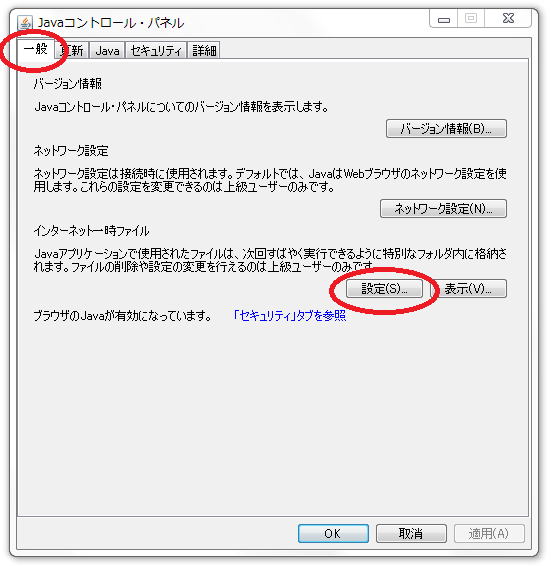
JAVAコントロールの「一般」から「設定」をクリック。
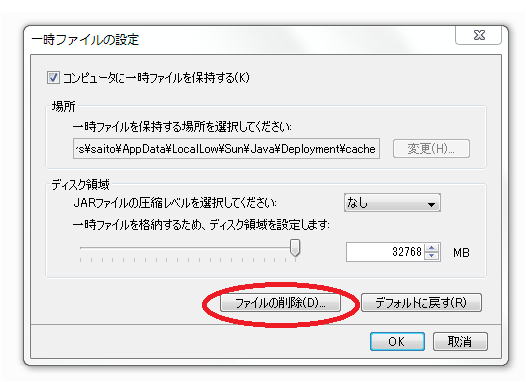
「ファイルの削除」をクリック。
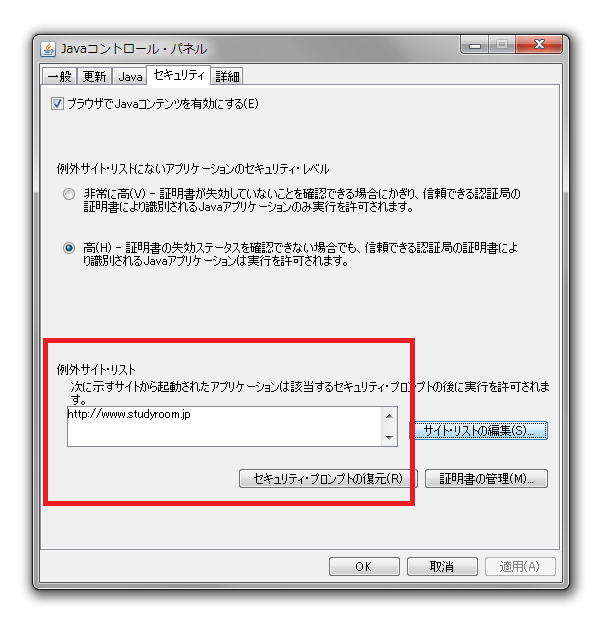
チェックをすべてに入れて「OK}をクリック。
最終手段

どうしても動かない場合は、「試験の女神」ドリルが動いていた過去の日付までシステムを戻してください。
パソコンの「スタートボタン」を押す。→「コントロールパネル」に入る。→画面右上に検索窓(虫眼鏡のアイコンがついています)が出てくるので「システムの復元」を検索する。→「復元ポイントからのシステムファイルと設定の復元」を選ぶ。→「試験の女神」ドリルが動いていた日付を選ぶ。→復元されます。
ただし、復元は30分程度かなり時間がかかるのと、その日付以降のメイルなどは消えますので、ご注意ください。
復元した後は、JAVAが勝手に自動更新されないように6番の説明を読んで、自動更新を止めてください。
念のために「試験の女神」ドリルが動いていた日時で「復元ポイント」を作成しておくといいです。いつでもその日時に復元できます。
「試験の女神」ドリルは、ご利用者ご自身の責任でご利用いただくことができるものといたします。
上記の対処やご利用の結果、いかなる障害を生じましても、当教室では、一切責任を負いません。